u盘怎么全部删除 U盘删除所有内容的快速方法
更新时间:2024-01-27 18:00:34作者:jiang
随着科技的不断发展,U盘已经成为我们日常生活中不可或缺的一部分,当我们需要清空U盘中的所有内容时,往往会遇到一些困扰。U盘到底该如何快速删除全部内容呢?本文将介绍一种简单有效的方法,让您轻松清空U盘中的所有数据。无论是为了重复使用U盘还是为了保护个人隐私,这个方法都能帮助您达到目的。接下来让我们一起来了解这种快速删除U盘内容的方法吧。
操作方法:
1.打开U盘,选中所有的文件。
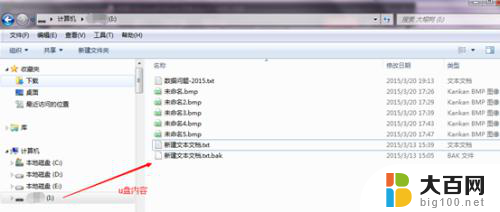
2.有几种全选的方法。可以从u盘的空白处的右下角拖动到左上角,文件高亮说明全选。
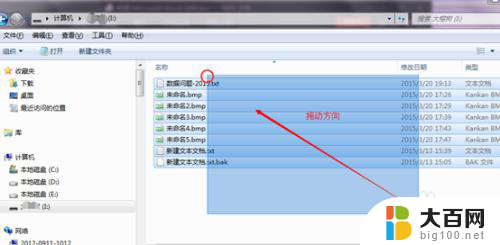
3.右击高亮的部分,在菜单中选择删除。
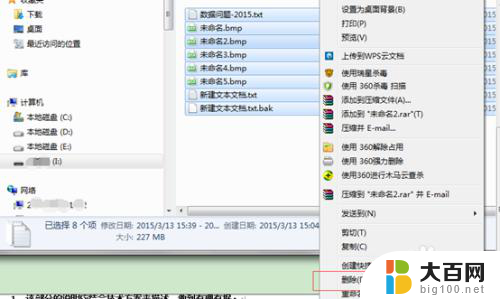
4.确定删除后就会全部删除u盘的文件。
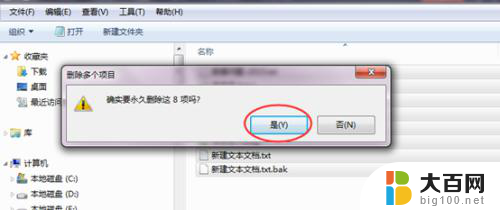
5.也可以用格式化u盘的方式来全部删除u盘中的文件。方法是,在u盘的盘符上右击,在菜单中选择格式化
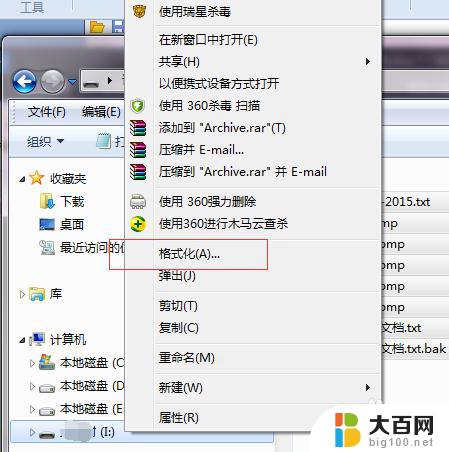
6.在弹出框中,一般按默认设置即可。选择开始就会删除u盘的所有文件。
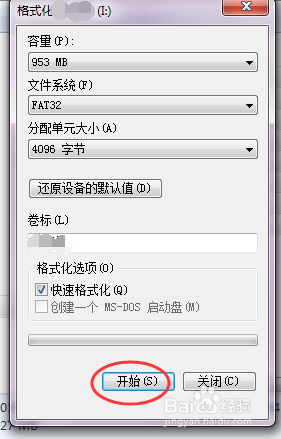
以上就是如何完全删除U盘的全部内容,如果您遇到相同的问题,可以参考本文中介绍的步骤进行修复,希望这些步骤能对您有所帮助。
u盘怎么全部删除 U盘删除所有内容的快速方法相关教程
- u盘怎么快速删除 U盘怎么快速删除所有文件
- u盘内容不能全部显示 U盘文件看不见怎么办
- 电脑管家突然删除u盘内容 怎样在优盘中恢复被删除的文件
- 如何强力删除u盘中的文件 U盘文件无法删除的解决方法
- u盘里删除的文件会不会在电脑的回收站 U盘被删除的文件能否通过回收站恢复
- 怎么找回优盘里删除的文件 u盘文件误删怎么找回
- word怎么删除全部批注 WORD如何删除全部批注一次性
- 删除u盘文件提示需要管理员权限 U盘删除文件提示需要提供管理员权限
- 日历里面的日程怎么全部删除 iPhone手机日历删除全部日程方法
- 苹果日历提醒怎么全部删除 iPhone手机日历怎么一次性删除所有日程
- 苹果进windows系统 Mac 双系统如何使用 Option 键切换
- win开机不显示桌面 电脑开机后黑屏无法显示桌面解决方法
- windows nginx自动启动 Windows环境下Nginx开机自启动实现方法
- winds自动更新关闭 笔记本电脑关闭自动更新方法
- 怎样把windows更新关闭 笔记本电脑如何关闭自动更新
- windows怎么把软件删干净 如何在笔记本上彻底删除软件
电脑教程推荐